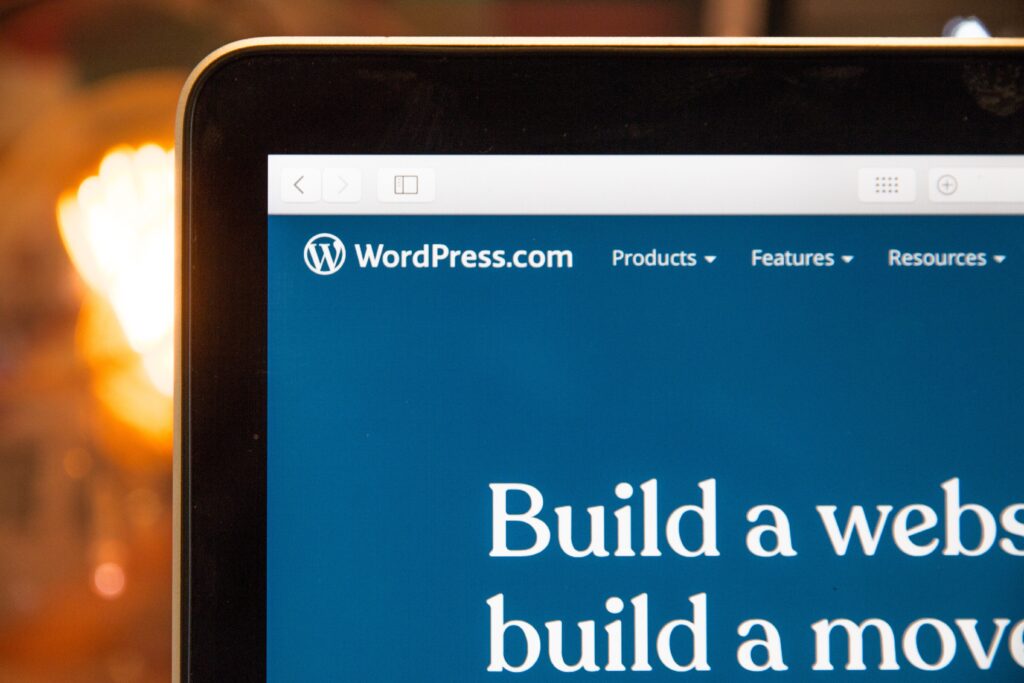WordPress es el sistema de gestión de contenidos favorito por muchos, donde puedes publicar contenido en la web de forma sencilla y práctica. Ahora, si estás interesado en instalar WordPress en tu sitio web de SiteGround, llegaste al sitio correcto, ya que vamos a ver cómo hacerlo.
Instalar WordPress
Para instalar WordPress en tu cuenta de alojamiento web, cuentas con tres opciones diferentes, para ello utiliza:
Asistente de Configuración de Sitios Web
- Para esta primera opción, desde SiteGround debes acceder a tu Área de Cliente y ve al botón Sitios Web > Sitio Web Nuevo, aquí aparecerá una nueva sección donde se te pedirá que selecciones el nombre de dominio que deseas utilizar con tu nueva instalación de WordPress
- Luego, dale clic en Continuar y selecciona si deseas iniciar un nuevo sitio web o migrar uno existente, para ello dale clic en Seleccionar que está debajo de Iniciar un nuevo sitio web
- Allí elige WordPress e introduce los datos de acceso preferidos para tu nueva aplicación y dale en Continuar
- Ahora, en caso de querer añadir una mejora a tu sitio web, elígelas y luego dale clic en Finalizar
De esta forma ya puedes ir a la página principal de tu sitio o acceder al administrador de WordPress para empezar a añadir contenido
Instalador de aplicaciones
- Desde SiteGround, ve a Herramientas del Sitio > WordPress > Instalar y Gestionar
- Luego, selecciona WordPress y completa la configuración de la aplicación, para ello selecciona tu dominio, el idioma y la ruta de instalación, introduce el nombre de usuario administrador deseado, contraseña y la cuenta de email que deseas asociar
- Ahora, la casilla de verificación Instalar con WordPress Starter instalará el plugin que ofrece una manera rápida y fácil de lanzar tu primer sitio web
- Además, la casilla Instalar WordPress Multisitio configurará la aplicación recién instalada, donde esta funcionalidad te permite crear una red de subsitios que utilizan y se gestionan desde un único conjunto de archivos y base de datos de WordPress
Manualmente
- Descarga la última versión del paquete de instalación de WordPress
- Una vez se instale en tu disco duro, localiza el archivo y extráelo a una nueva carpeta
- Ahora, sube los archivos de WordPress a tu servidor a través de FTP
- Luego, crea una base de datos MySQL para que la utilice WordPress y asígnale un usuario MySQL con todos los permisos
- Es hora de realizar el proceso de instalación, así que navega a tu sitio web y si subiste a WordPress en tu directorio public_html, ve a http://yourdomain.com en tu navegador
- Hecho esto, en la ventana que aparece, elige el idioma y dale en Continuar
- Ahora, verás una mensaje pidiéndote que prepares la información necesaria para la instalación y dale en ¡Vamos!
- Luego, introduce los detalles de tu base de datos MySQL recién creada y dale clic en Enviar
- Una vez esto, aparecerá una ventana de confirmación y pulsa Ejecutar la instalación para continuar
- Diligencia toda la información necesaria y pulsa Instalar WordPress y ¡listo!
Con alguno de estos tres métodos, puedes empezar a publicar en tu nuevo sitio web, así que aprovéchalos y no te quedes atrás.